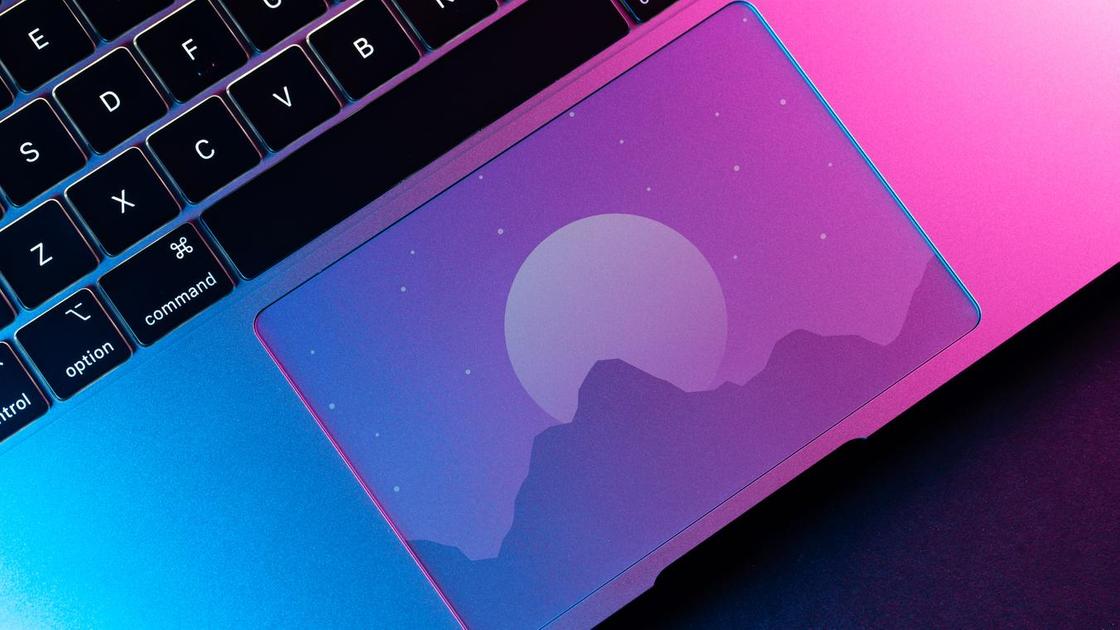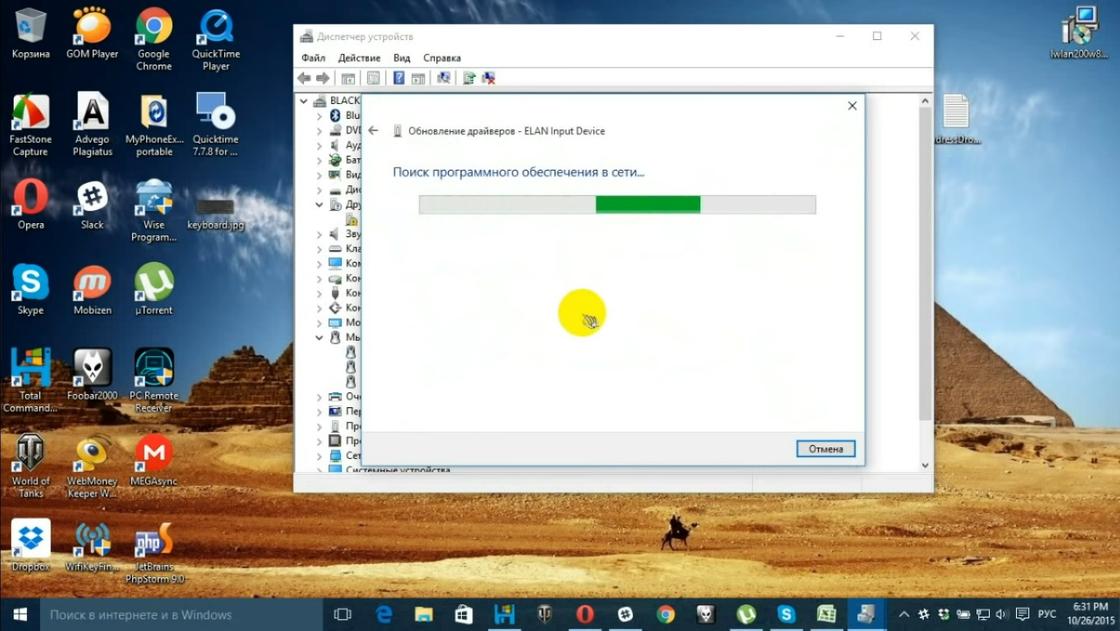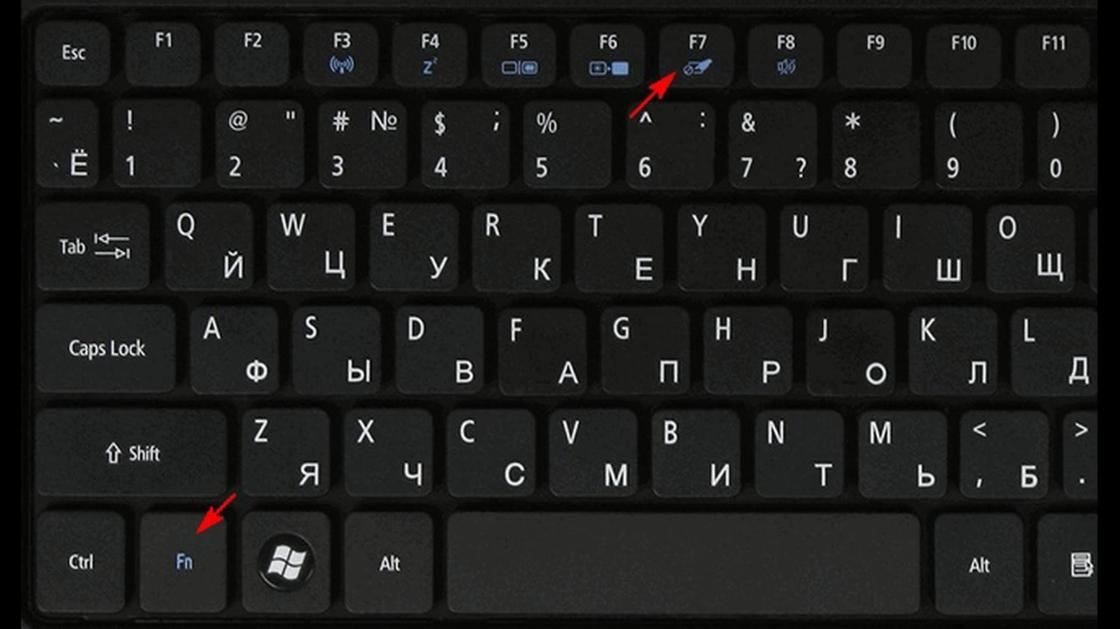залип тачпад на ноутбуке что делать
Не работает тачпад на ноутбуке: причины, что делать
Тачпад ноутбука: PxHere
Не работает тачпад на ноутбуке? Это неприятная проблема, с которой часто сталкиваются пользователи. Причина неисправности кроется в программных сбоях, настройках BIOS и прочих аппаратных неполадках. Возьмите на вооружение решения, как действовать в случае нерабочей сенсорной панели.
Грязное устройство управления
Тачскрин — это сенсорная панель на ноутбуке. Она должна находиться в чистоте, чтобы ей всегда удавалось считывать касания пальцев.
Если тачпад, как и сам ноутбук, периодически не чистить от пыли и грязи, то со временем образуется слой, который будет мешать устройству нормально функционировать. В самых тяжелых случаях, когда на лэптоп проливают чай или другую жидкость, устройство может перестать отвечать на команды пользователя.
Если столкнулись с подобной проблемой, то поможет спирт и ватный тампон или салфетка. Смочите спиртосодержащей жидкостью ватный диск и протрите тачпад. Выполняйте эту процедуру на выключенном лэптопе.
Не работает тачпад на ноутбуке: программный сбой
Бывает так, что сразу после запуска лэптопа отключился тачпад. Это происходит из-за программного сбоя. Иногда решить проблему помогает перезапуск устройства либо отключение проводной или беспроводной мышки. Если подключено дополнительное периферийное приспособление, то система может автоматически отключить устройство управления портативного компьютера.
Еще одна программная причина, почему не работает сенсор на ноутбуке, — неправильный драйвер, который система автоматически установила, либо его некорректное функционирование.
Это специальное программное обеспечение, которое необходимо для работы всех устройств ноутбука как родных, так и сторонних. Иногда драйвер устаревает либо «слетает» после очередного обновления ОС.
В таком случае есть три выхода:
Обновление драйвера тачпада: YouTube/OWindows8
Подробнее рассмотрим третий вариант. Если ноутбук не видит тачпад, то подключите проводную или беспроводную мышку, а затем выполните такие действия:
После этого рекомендуется выполнить перезагрузку, чтобы драйвер нормально заработал. Важное условие — лэптоп должен быть подключен к интернету.
Если это не исправило ситуацию и тачпад не работает, тогда выполните установку вручную. Предварительно скачайте его с официального сайта производителя ноутбука. Драйвер устанавливается таким же образом, как и обыкновенная программа.
Тачпад отключен
Почему не работает тачпад? Причина может быть банальной — сенсорная панель выключена.
Это происходит, потому что ее случайно деактивировали в настройках системы или горячими клавишами. Необходимо в первую очередь проверить, отключен ли тачпад по причине деактивации, а только после этого искать более серьезные источники проблемы.
Горячие клавиши
Когда не работает тачпад, первым делом проверьте его работоспособность комбинацией горячих клавиш. С их помощью сенсорная панель как включается, так и отключается.
Обычно одна из горячих кнопок обозначается как Fn и располагается на клавиатуре рядом с Shift, Ctrl, Win. На ноутбуках разных производителей эти комбинации отличаются. Вот самые распространенные из них:
Если в предложенном списке нет вашей модели ноутбука или ни одна из комбинаций не подходит, тогда внимательно изучите верхнюю панель клавиатуры устройства. На клавишах, которые начинаются с буквы F, будет нарисован значок перечеркнутого тачпада. Вот эту клавишу и нужно нажать вместе с Fn. Там найдете и другие функциональные команды.
Есть модели ноутбуков, в которых предусмотрена специальная кнопка для тачпада. Как правило, ее располагают рядом с сенсорной панелью. Например, на некоторых моделях ноутбуков HP выключатель находится на уголке тачпада. Его нужно дважды коснуться для включения или выключения тачскрина.
Горячие клавиши ноутбука: YouTube/КОМПЬЮТЕРНАЯ АКАДЕМИЯ
Настройки системы
Если кнопки не помогают, то проблему поищите в настройках операционной системы. Важно, чтобы соответствующая функция Windows была активной. Для этого выполните такие действия:
В этом разделе настройте, чтобы сенсорная панель работала вместе с подключенной проводной или беспроводной мышкой (при необходимости).
Настройки BIOS
Бывает так, что не работает тачскрин на ноутбуке после посещения BIOS. В нем что-то настраивали и могли случайно отключить сенсорную панель. После этого оборудование перестает быть активным, из-за чего система его не может обнаружить.
Что делать в таком случае? Первым делом перезапустите лэптоп, а дальше выполните такие действия:
Аппаратная поломка
Тачпад может сломаться из-за падения ноутбука или разлитой на него жидкости. В таком случае поможет только обращение в сервисный центр.
Как правило, причина поломки — нарушение контакта шлейфа сенсорной панели, повреждение его разъема или окисление. В этом случае понадобится помощь специалистов, которые выполнят точную диагностику и ремонт.
Из статьи узнали основные причины, почему перестает функционировать сенсорная панель. При попытке обнаружить корень проблемы рекомендуем идти от самого простого решения к сложному. Иногда нажатие горячих клавиш или переустановка драйвера может исправить ситуацию.
Узнавайте обо всем первыми
Подпишитесь и узнавайте о свежих новостях Казахстана, фото, видео и других эксклюзивах.
Не работает Тачпад на ноутбуке? 5 способов решения TouchPad
Тачпад вековая особенность, давно заменил альтернативное управление мышкой. С помощью его мы можем полностью управлять нашим устройством, будь это ноутбук или гибридный планшет. Многие ноутбуки (Acer, Asus, HP, lenovo, Dell) имеют проблемы при работе тачпада. Что делать, если не работает тачпад на ноутбуке в Windows 10? Разберем 5 способов устранение этой проблемы.
1. Повторное включение сенсорной панели с помощью клавиши Fn
Со мной произошла одна история, когда я включал WiFi на ноутбуке и нечаянно отключил сенсорную панель тачпад. Долго я искал причину, сразу не сообразив, что случилось. Оказалось все просто, в ноутбуках есть кнопка дополнительных функций под названием Fn с лево снизу клавиатуры. Для включения какой-нибудь функции на ноутбуке, зажимают сочетание кнопок Fn и F1. F12. На этих же самых кнопках F1-F12, нарисованы картинки или символы для применения параметра. К примеру, чтобы включить тачпад, нужно нажать Fn+F7, на самой кнопке F7 будет изображение типо сенсорной панели. Можете нажать все кнопки по порядку Fn+F1. F12, но помните, что там есть функция отключения дисплея, нажмите повторно на те кнопки, на которых погас экран.
На некоторых ноутбуках марки HP, тачпад включается и выключается, двойным касанием по краю самой сенсорной панели. На марках asus и acer может быть отдельная кнопка рядом с сенсорной панелью. Если Тачпад по-прежнему не работает, то двигаемся дальше.
2. Удаление Других Драйверов Мыши
Бывают моменты, когда у вас в прошлом было подключено целая куча драйверов от разных устройств мыши и вы их никогда не удаляли. Некоторые драйвера от производителей мыши, сами автоматически отключают Тачпад. Перейдите в диспетчер устройств, нажав сочетание кнопок Win+R и введите в строке devmgmt.msc.
Найдите строку указывающую на мыши и иные указывающие устройства, нажмите на ярлычок, чтобы раздвинуть категорию и удалите по порядку все драйвера мыши, пока тачпад не начнет работать на вашем ноутбуке. Если не заработал, попробуйте после удаление всех драйверов перезагрузить систему. Не заработал тачпад? Двигаемся к следующему пункту.
3. Обновление или откат драйвера тачпада
Попробуйте обновить или откатить драйвер тачпада. Перейдите в тот же диспетчер устройств, как описывали выше. Найдите устройство Тачпад, обычно он называется, как и марка ноутбука (Dell TouchPad, Lenovo TouchPad, Synaptics, HP TouchPad, Acer TouchPad, Asus TouchPad.) Нажмите правой кнопкой мыши на вашем драйвере и выберите свойства. Далее нажмите Обновить, чтобы убедиться есть ли какие-нибудь полезные обновления для вашего тачпада.
Много людей сообщали на форумах Майкрософт, что Тачпад переставал работать именно после обновления Windows 10, для этого вам нужно выбрать откатить драйвер. Если у вас не горит выделенным кнопка Откатить, значит у вас нет предыдущей версии драйвера.
4. Включить тачпад в свойствах мыши
Во многих случаях диспетчер устройств не срабатывают для того, чтобы включить Тачпат на ноутбуке. Если ваш Тачпат по-прежнему не работает на ноутбуке в windows 10, то перейдите в свойства мышь.
5. Отключить службу ввода сенсорного экрана для гибридных ноутбуков
Если ваш ноутбук является гибридным (ноутбук и планшет в одном с сенсорным дисплеем.) Есть вероятность, что служба ввода сенсорно экрана, которая контролирует функциональность стилуса, мешает вашей сенсорной панели.
Сбой в работе драйверов
Иногда вы можете отключить сенсорную панель, чтобы не мешать записи при использовании внутренней клавиатуры на вашем ноутбуке. В этой статье приведена информация о том, как изменить настройки, которые не позволяют курсору прокручиваться вперед и назад при вводе или включении или отключении сенсорной панели. Он также включает в себя средства для активации сенсорной панели без мыши или внешней тачпада с клавиатурой.
Итак, наш сервисный центр предлагает всем клиентам все виды услуг по техническому обслуживанию портативных компьютеров различных марок и моделей. При этом мы используем только новейшее оборудование, оригинальные комплектующие, а также лицензированные программные продукты.
В конце октября, в течение 24 часов, два брата, которые являются врагами современных компьютеров, подтвердили свое видение того, что должен быть в ноутбуке. Они противоположны друг другу. Редактор в значительной степени подчеркнул, что можно было нарисовать стилусом или пальцами, чтобы перемещаться по интерфейсу с одним или другим из этих методов, чтобы работать и быть продуктивным как один пожелает. Поверхностная книга действительно может выступать в качестве традиционного компьютера со своим корпусом, который содержит клавиатуру и трекпад, а также планшет, «поворачивая» экран или просто отделяя его.
У нас работают высококвалифицированные специалисты. Поэтому за качество нашего сервиса вы можете быть спокойны. Для того чтобы понять, почему у вас ноутбук не видит сенсорную панель или из-за чего зависает тачпад, в первую очередь мы произведем диагностику. Подобная операция позволяет в предельно короткие сроки выяснять, что именно вышло из строя, по какой причине. Установив характер и степень сложности неисправности, мастера примут решение о том, какие процедуры будут наиболее эффективными.
По крайней мере, создается впечатление, что это может дать в краткосрочной перспективе.
Даже если Фил Шиллер судит об этой идее, это не помешало руководству проверить свои интуиции, мобилизовав команду разработчиков, которая работала над прототипами, чтобы убедиться!
По внешним признакам: залипает тачпад или дергается тачпад, можно сделать лишь предположения. Последнее слово все равно будет за диагностикой. Поэтому мы настоятельно рекомендуем обращаться к профессионалам.
Причины, по которым не работает тачпад и мышь.
Между тем, какое из двух видений вы считаете лучшим в экранах? Это цель нашего опроса! Он говорит, что новичок, который по определению ничего не знает о домене, не собирается рисковать максимум в продукте, который он не знает, подойдет ему. Это обобщения, но они подсчитывают.
Причины, по которым на ноутбуке глючит тачпад, и способы их устранения
И очень большая проблема заключается не столько в скандальной скорости, сколько в потере функциональности. К сожалению, люди быстро осознали основную проблему сенсорной панели: это экран, который должен смотреть! Фактически сенсорная панель, бесполезность которой была вопиющей и тревожной, была переработана маркетингом в качестве инструментов для новичков.
В первую очередь, необходимо проверить, действительно ли мышь и сенсорная панель управления подключены. Это вы можете сделать с помощью функциональных клавиш: Fn, а также кнопка с изображением тачпада, которая на разных моделях и марках может отличаться.
В возрасте это означает мудро для вас? Так что потратьте 2 раза меньше на то, что лучше сдаешься? Именно они покупают больше всего в таком виде, за исключением того, что слово «новичок» слабо характеризует такого пользователя, который на самом деле начнет всю свою жизнь. он больше не будет развиваться. это означает, что компьютер никогда не станет инструментом для него, чтобы заработать на жизнь.
Аппаратные причины неполадок
Профессионал не будет использовать 36 тысяч приложений и освоит те, которые составляют его работу с инструментами. Производительность часто зависит от освоения инструментов, и профессионал обычно использует ограниченное количество функций в повседневном использовании. Освоивая клавиатуру, не глядя на нее, с хорошей мягкостью она занимает 3 недели.

Очевидно, что одна шина быстро вынуждена скручивать поверхность вертикального экрана. Некоторые говорят, что ящики и художники используют мольберт и не имеют проблем. Но есть еще одна проблема, которую следует учитывать, это программный интерфейс. «Держите клавиатуру, не глядя на нее, с хорошей мягкостью, она занимает 3 недели». Эффективное кондиционирование принимается определенно после 10 повторений, максимум при ежедневном использовании. глаза, приклеенные на экране, очень быстро, из которых действительно нужно быть эффективными.
Но у кого есть время, чтобы сделать это инвестирование, чтобы оно было действительно экономически эффективным с точки зрения времени? Кто набирает столько текста, сколько вы, кажется, верите, чтобы ваша теория стала актуальной? Что это за клавиатура для вас?
В любом случае, если у вас сломался тачпад, немедленно обращайтесь к нам! Мы всегда оперативно и качественно произведем все виды ремонтных операций, которые вернут вашему портативному компьютеру первозданный внешний вид и бесперебойность в работе!
Поломка клавиатуры и тачпада для обладателей ноутбуков может обернуться настоящей катастрофой. В отличие стационарных компьютеров, где при любых неполадках владелец всегда может разобрать отдельную часть и устранить причину неполадки, с лэптопами дела обстоят куда сложнее. Ноутбук и клавиатура являют собой единое целое, поэтому, чтобы добраться до клавиш, придется полностью разбирать все устройство. Справиться с такой задачей, при этом ничего не повредив, способны лишь профессионалы.
И чтобы иметь возможность нажимать на экран без опрокидывания, нужно было взвесить его базу. Заметьте, это может быть просто вариант. Это даже должно быть одно, если предлагается сенсорный экран. В некоторых случаях вам может потребоваться отключить сенсорную панель, чтобы вы не мешали печатать при использовании встроенной клавиатуры ноутбука.
В этой статье приведена информация о том, как изменить настройки, которые не позволяют курсору прыгать во время набора текста и как отключить или активировать тачпад. Кроме того, он иллюстрирует способ активации сенсорной панели без использования внешней мыши или сенсорного экрана, но только с клавиатуры.
Но для начала давайте рассмотрим самые распространенные причины неисправностей с клавиатурой и тачпадом.
Причины неполадок с клавиатурой
В большинстве случаев поломка клавиатуры происходит из-за:
Ниже каждая из указанных причин будет рассмотрена более детально.
Сенсорные экраны, сенсорные экраны, кнопки, клавиши, все можно зафиксировать
Для получения инструкций щелкните раздел, соответствующий операционной системе, установленной на вашем компьютере. Тест позволяет определить, правильно ли обнаружена тачпад на аппаратном уровне под операционной системой. Если обнаружено, это означает, что операционная система или программное обеспечение, установленные на компьютере, не позволяют работать с сенсорной панелью. Вы можете использовать точку восстановления, чтобы вернуть операционную систему в точку, где работает тачпад. Если это не решит проблему, вам может потребоваться переустановка операционной системы. Когда во время теста сообщается об ошибке, обратите внимание на отображаемый код ошибки и проверки. Затем на другом устройстве, подключенном к Интернету, перейдите на страницу, чтобы перенаправить проблему. Вы нажали кнопку на своем мобильном телефоне, или ваш сбой экрана касался?
Сбой в работе драйверов
Клавиатура вашего компьютера или ноутбука перестала работать? Возможно, дело в перебоях в работе драйверов. Попробовать диагностировать проблему можно изменив настройки BIOS. После включения устройства нажмите кнопку DEL или F2 (вид клавиши зависит от модели БИОСа).
Наиболее распространенные неисправности: сенсорные панели подвержены механическому износу и окислению внутренних компонентов из-за попадания влаги или жидкости. Мы всегда стараемся сделать ремонт как можно дешевле, поэтому отремонтируйте или замените только отдельные поврежденные части сенсорной панели, а не весь дорогой набор.
Если устройство в безопасном режиме работает нормально, значит дело все же в драйверах. Вы можете переустановить их самостоятельно или обратиться к специалисту, который порекомендует и загрузит наиболее подходящие ПО именно для вашего устройства.
Типичные вмешательства в обслуживание: замените сенсорный экран на новый. Механические кнопки можно найти на планшетах, мобильных телефонах или навигаторах. Все кнопки подвержены механическому износу или окислению их электроники из-за влажности. Наиболее распространенные неисправности: на кнопки чаще всего воздействуют механические повреждения или поврежденная электроника, к которой они подключены. Проблемы решаются путем замены пластиковых или электронных деталей.
Пролитая жидкость
Типичные вмешательства в обслуживании: ремонт или замена кнопки, ремонт или замена гибкого кабеля данных, ремонт или замена внутренней электроники. Когда мы заботимся о ваших ноутбуках, мы также замечаем их клавиатуры. Одна или две поврежденные кнопки будут даже исправлять вас бесплатно. Пакер выполняет ремонт или замену больших блоков.
Почему не работает тачпад на ноутбуке?
Если вы являетесь постоянным клиентом, приходите в наш ближайший филиал или заполните онлайн-заказ. Отрасль: Обычно это ваш локальный поставщик аппаратного обеспечения или меньший поставщик услуг. На интерактивной карте на главной стороне нашего сайта каждый магазин имеет свою информацию о профиле с фотографиями и адресами, чтобы вы могли спокойно их распознать. У нас более 300 филиалов!
Эти манипуляции повысят шанс предотвратить окисление контактов, микросхем или материнки. Вернуть нормальную работоспособность ноутбуку можно, отнеся его в сервисный центр. Специалисты детально разберут устройство, определят степень его повреждения и устранят неполадки. Главное, сделать это быстро, в противном случае уровень поломки будет куда выше.
Устройство передается оператору, который пишет протокол доставки, и вы оцените стоимость ремонта и стоимости. Подробные инструкции: Как передать товар по отрасли мы будем называть следующий рабочий день, точно, сколько ремонт будет стоить и сколько времени это займет, пока служба не будет завершена, мы скоро вернемся. и получить восстановленное устройство в филиале, где будет произведена оплата. Онлайн-заказ: заполните онлайн-форму и распечатайте ее. Осторожно заверните сломанное устройство и прикрепите печатную форму к упаковке.
Кроме того, добавьте свои контактные данные на устройство, чтобы сообщить о статусе вашего заказа. Мы назовем точную цену и время ремонта на следующий день. Устройство должно быть надлежащим образом упаковано, чтобы оно не приводило к дальнейшему повреждению во время транспортировки. Не посылайте аксессуары устройств, такие как мышь, сумки, кабели и адаптеры, которые не связаны строго неисправность. Наш адрес для заказа из онлайн-формы.
Повреждение шлейфа
Достаточно распространены ситуации, когда шлейф клавиатуры нуждается в ремонте после попытки пользователя самостоятельно очистить ноутбук от пыли. В таких случаях недостаточная квалификация и желание все сделать самому играют с обладателем лэптопа злую шутку. В процессе очистки ноутбука пользователь может неправильно зафиксировать шлейф или вообще перевернуть или повредить его.
Именно поэтому лучше не производить самостоятельный разбор устройства, а доверить его профессионалам.
Повреждения, вызывающие залипание клавиш
Исправить ситуацию и вернуть клавишам былую работоспособность поможет разбор клавиатуры и ее дальнейшая чистка. Справиться с этим самостоятельно могут немногие, поэтому большинству пользователей все же лучше не рисковать и отдать устройство в руки профессионалов.
Не работает тачпад
Программные причины неполадок
Отключенное устройство. Как вариант, тачпад не подает признаков жизни, так как попросту отключен. Попробуйте активировать его сочетанием клавиш Fn и одной из клавиш F от 1 до 12 (в зависимости от модели вашего лэптопа).
Неправильная настройка в BIOS. Некорректная работа вашего touchpad или отсутствие таковой может быть обусловлено неверными настройками БИОСа. Исправить ситуацию можно следующим образом:
Аппаратные причины неполадок
Итак, какие еще причины могут вызывать сбои в работе тачпада?
Клавиатура и тачпад являются важными компонентами вашего устройства. Своевременная диагностика и устранение проблем в их работе помогут продлить полноценную работу вашего персонального компьютера или ноутбука.
Исправьте это: Тачпад зависает в Windows 10, 8.1
Обновление с Windows 8 или любой предыдущей версии Windows до Windows 10 и 8.1 может быть очень полезным, поскольку вы можете иметь доступ ко всем видам полезных приложений, но, как всегда, у вас могут быть некоторые несовместимости и ошибки. в процессе, если сенсорная панель вашего ноутбука зависает после обновления до Windows 10, 8.1, то это руководство, которое вы должны прочитать.

Сенсорная панель может зависнуть в Windows 10 и 8.1, поскольку у вас может не быть установлен необходимый драйвер для правильной работы в Windows 8.1 или, возможно, драйвер, совместимый с Windows 10 8.1 для вашего тачпада пока недоступен на рынке. Тем не менее, в нескольких строках ниже мы увидим несколько советов о том, что можно сделать, чтобы починить тачпад, если он зависает при использовании операционной системы Windows 8.1 и 10.
Как исправить тачпад, если он зависает или не работает в Windows 8.1
1. Первый вариант – запустить средство устранения неполадок Windows 8.1:
2. Второй вариант – проверить наличие драйвера, совместимого с Windows 8.1:
Для этого вам необходимо получить доступ к веб-сайту производителя и найти драйвер сенсорной панели, совместимый с вашей системой Windows 8.1. Установите драйвер, если вы его найдете, и перезагрузите устройство Windows 8.1.
3. Третий вариант:
Как исправить проблемы с сенсорной панелью в Windows 10
Если на ноутбуке с Windows 10 возникают различные проблемы с сенсорной панелью, это довольно легко исправить. Вы должны попробовать несколько простых решений, которые наверняка решат эту проблему. Это будет:
Вам, если вы уже знаете, как выполнять эти действия, вам повезло. Если вы этого не сделаете, вам также повезло, так как у нас есть пошаговое руководство для каждого из этих исправлений, которое можно попробовать в этой специальной статье. Если у вас возникли проблемы с функциональностью щелчков левой или правой сенсорной панели, нам удалось написать отличное руководство для решения этой проблемы.
Выше приведены четыре варианта, которые необходимо использовать для решения проблемы зависания сенсорной панели в Windows 10, 8.1. Если мы узнаем что-то еще по этому вопросу, мы сообщим вам об этом как можно скорее. Также для любых мыслей по этому вопросу, пожалуйста, напишите нам ниже в разделе комментариев на странице.